FACEIT: En Plats för Esports
FACEIT, ett Londonbaserat företag grundat 2012, är en betydande aktör inom esportvärlden. De organiserar både online- och offline-turneringar på internationell nivå. För spelare fungerar FACEIT som en social plattform där de kan dela med sig av sina spelupplevelser, interagera med vänner och köpa spelrelaterade produkter. En viktig aspekt av FACEIT är deras noggrannhet i att motverka fusk, vilket skapar en rättvis spelmiljö. Plattformen erbjuder även möjligheten att integrera andra sociala medie- och spelkonton. Denna artikel ger vägledning om hur man hanterar länkade konton, särskilt hur man tar bort en Steam-länkning från FACEIT och hur man kan byta Steam-konto.
Steg-för-steg: Ta Bort Steam-länkning från FACEIT
För att delta i FACEIT:s evenemang krävs ett konto på deras webbplats. Genom detta konto kan du ta del av spelturneringar bekvämt hemifrån och även komma i kontakt med vänner som spelar online. Nedan beskrivs processen stegvis med tydliga illustrationer för enklare förståelse.
Kan man byta Steam-konto på FACEIT?
Det är inte möjligt att direkt byta eller ta bort ett Steam-konto som är länkat till FACEIT. När ett Steam-konto har kopplats till ett FACEIT-konto, finns det ingen möjlighet att koppla bort det via plattformen. Inte ens FACEIT:s kundtjänst kan hjälpa till med detta. Den enda lösningen är att inaktivera det befintliga FACEIT-kontot och skapa ett nytt, där man sedan kan koppla ett annat Steam-konto. Däremot kan du ta bort länkningar till andra konton som Google och Xbox.
Konsekvenser av en Avstängning på FACEIT
En avstängning på FACEIT beror på typen av överträdelse. Straffen varierar från temporära till permanenta avstängningar. Temporära avstängningar kan pågå från en dag till flera månader, medan en permanent avstängning innebär att användaren inte längre har tillgång till sitt konto. Det finns en möjlighet att överklaga en avstängning, men om avstängningen har skett på grund av ett anti-fusksystem är den oftast permanent och kan inte överklagas.
Identifiera Länkat Steam-konto
För att se vilket Steam-konto som är länkat till ditt FACEIT-konto, följ dessa steg:
1. Gå till FACEIT:s webbplats i din webbläsare.
2. Klicka på ”LOGGA IN” uppe till höger.
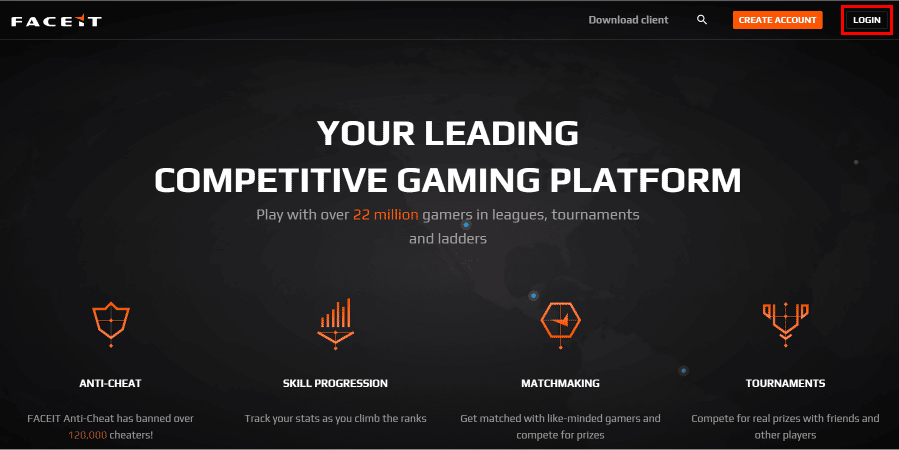
3. Ange din e-postadress och ditt lösenord och tryck på ”LOGGA IN MED E-POST”.
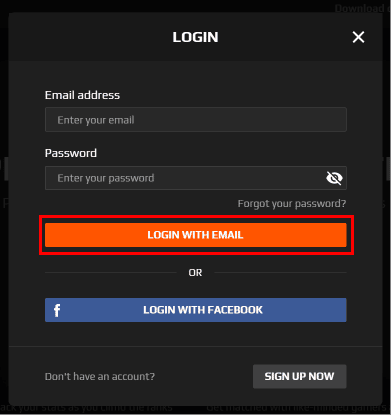
4. Klicka på de tre prickarna i det övre högra hörnet.
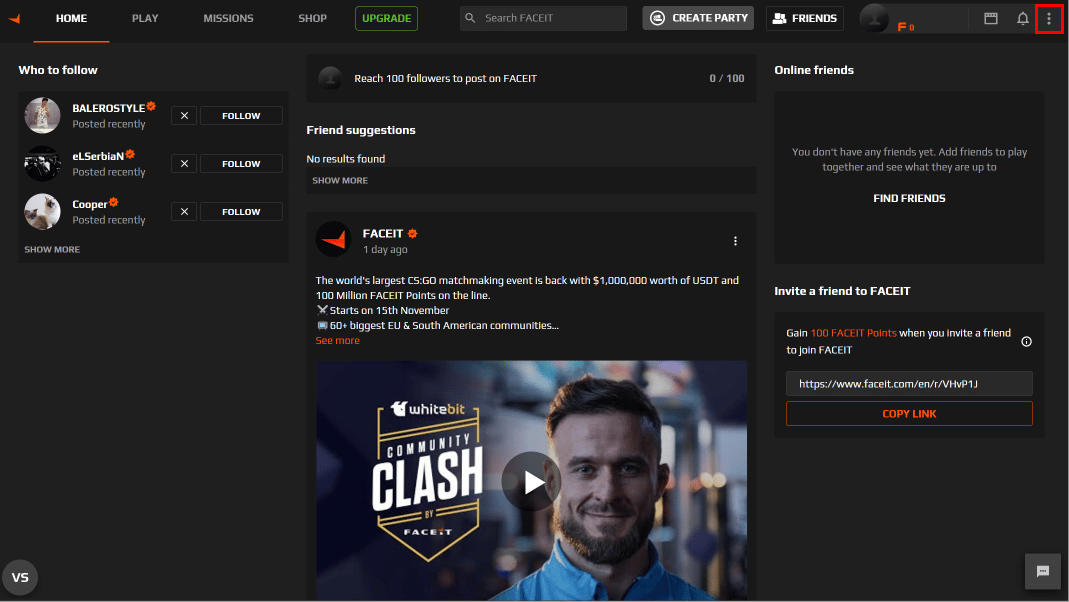
5. Välj ”Integrationsinställningar”.
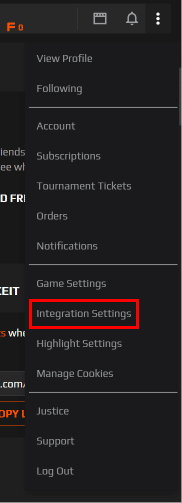
6. Här ser du vilket Steam-konto som är kopplat till ditt FACEIT-konto.
Kontrollera FACEIT-konto med Steam-ID
För att hitta ett FACEIT-konto via ett Steam-ID, följ dessa steg:
1. Besök FACEIT Account Finder webbplats.
2. Ange Steam-URL:en från din Steam-profil, som du hittar under ”Redigera profil”.
3. Klicka på ”Sök” för att hitta det tillhörande FACEIT-kontot.
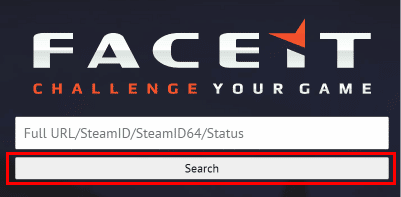
4. Om ett FACEIT-konto hittas visas information om det tillsammans med Steam-kontouppgifter.
Ta Bort Steam-länkning Genom Inaktivering
Det enda sättet att ta bort Steam-länkningen från FACEIT är att inaktivera ditt FACEIT-konto. Följ dessa steg:
1. Gå till FACEIT:s supportsida.
2. Ange din e-postadress.

3. Välj ”Konto- och spelhantering” > ”Mitt konto” > ”Inaktivera mitt konto” under ”Kontaktorsak”.

4. Ange ditt FACEIT-profilnamn eller URL.

5. Ange e-postadressen som är kopplad till kontot.

6. Välj eventuellt spel och ange spel-ID.
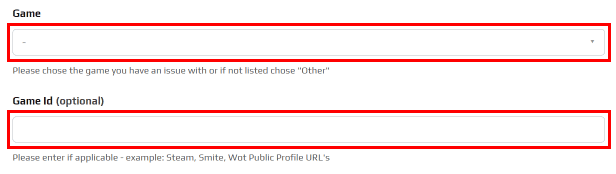
7. Ange ämnet för borttagning av FACEIT-kontot.

8. Förklara kortfattat i beskrivningsrutan varför du vill radera kontot.
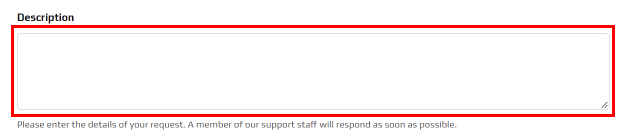
9. Markera alla kryssrutor och klicka på ”SKICKA IN” för att skicka din begäran om radering.
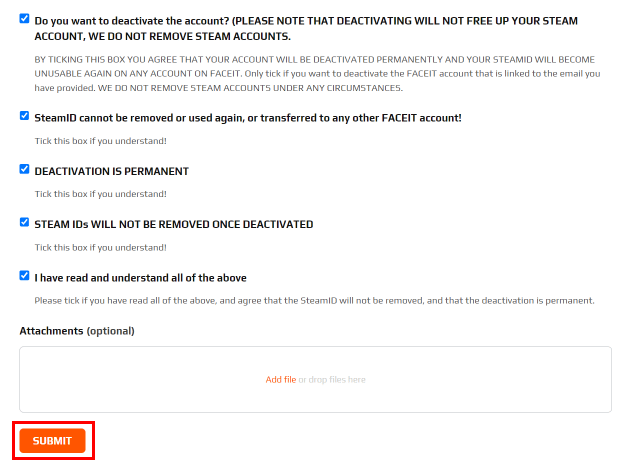
Byta Steam-konto på FACEIT
Som tidigare nämnts kan du inte ändra Steam-kontot direkt på FACEIT. Det kräver att du först inaktiverar ditt nuvarande FACEIT-konto och sedan skapar ett nytt och länkar ett nytt Steam-konto dit.
Steg I: Inaktivera Aktuellt FACEIT-konto
Följ de tidigare stegen för att inaktivera ditt befintliga FACEIT-konto.
Steg II: Skapa Ett Nytt FACEIT-konto
1. Besök FACEIT:s webbplats.
2. Klicka på ”SKAPA KONTO”.
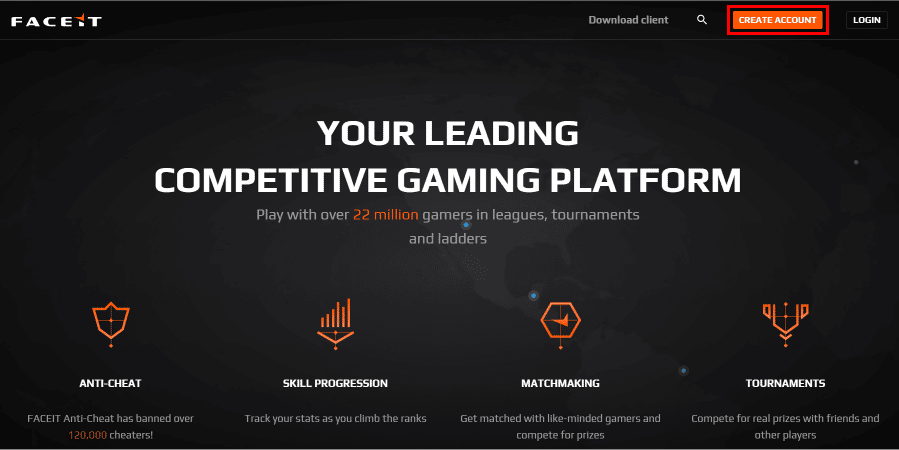
3. Ange din e-postadress och tryck på ”REGISTRERA OCH SPELA!”.
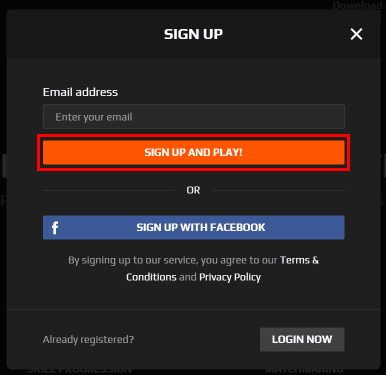
4. Fyll i dina personuppgifter och tryck på ”SKAPA KONTO”.
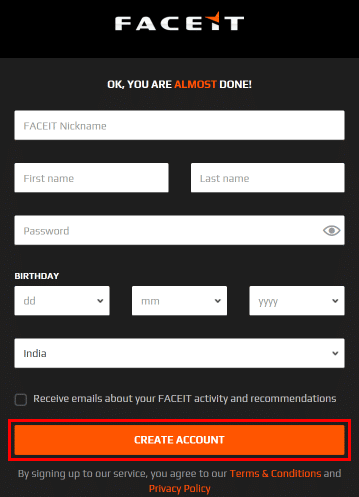
5. När du är inloggad på ditt nya FACEIT-konto, klicka på de tre prickarna > ”Integrationsinställningar” > ”ANSLUT” intill Steam-kontot.
6. Följ anvisningarna på skärmen för att länka ditt nya Steam-konto till det nya FACEIT-kontot.
***
Vi hoppas att denna artikel har gett dig klarhet i hur man hanterar länkningen av Steam-konton på FACEIT. Om du har fler frågor eller förslag är du välkommen att lämna en kommentar nedan. Vi tar gärna emot förslag på vad du vill lära dig om härnäst.